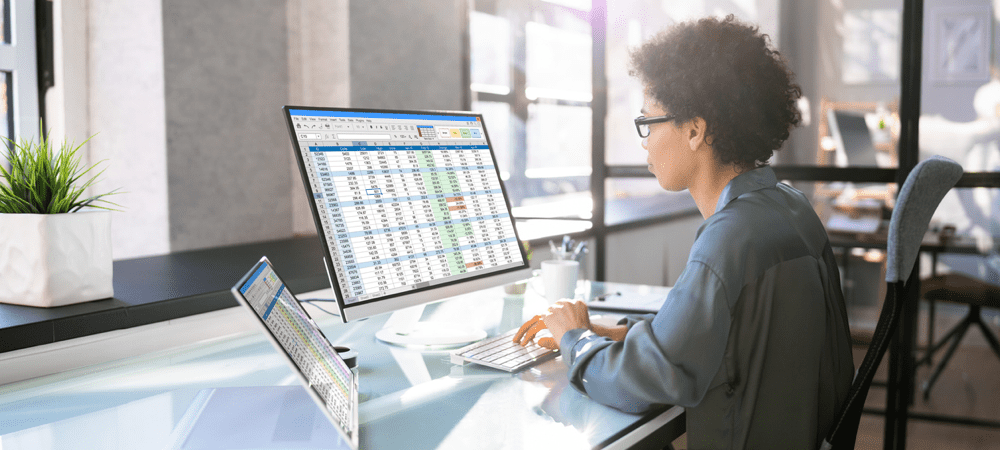Как создать опрос в WhatsApp
Социальные сети Whatsapp Герой / / April 02, 2023

Последнее обновление:

Вам нужен быстрый способ узнать мнение в групповом чате WhatsApp? Вот как создать опрос в WhatsApp.
Все любят хороший опрос. Опрос — отличный способ уладить спор или прийти к консенсусу в групповом чате. Если вы являетесь пользователем WhatsApp, как и большинство жителей планеты Земля, то вы можете не осознавать, что можете создавать опросы прямо через приложение.
Это относительно новая функция, которая была представлена только в 2022 году. До этого единственным способом создания опросов в WhatsApp было использование сторонних приложений. Теперь создать опрос в WhatsApp можно быстро и просто, всего в несколько нажатий.
Если вы готовы позволить демократии царить в групповом чате, узнайте, как создать опрос в WhatsApp ниже.
Как создать опрос в WhatsApp Mobile
Метод создания опроса в WhatsApp одинаков как для iOS, так и для Android, хотя значки почему-то немного отличаются.
Чтобы создать опрос в WhatsApp для мобильных устройств:
- Открой WhatsApp app и найдите чат, в который вы хотите добавить свой опрос.
- Нажмите на Прикреплять икона. Это Плюс (+) на айфоне и Скрепка для бумаг на Android.

- Кран Голосование.
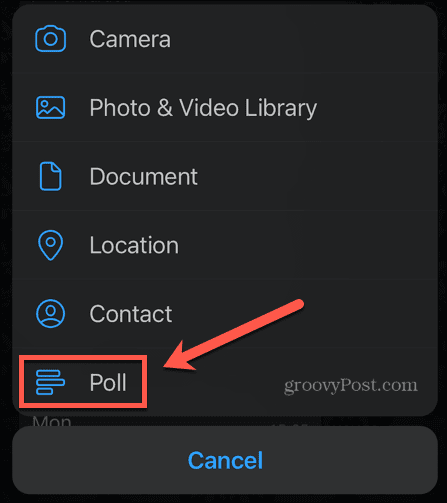
- Под Вопрос кран Задавать вопрос.
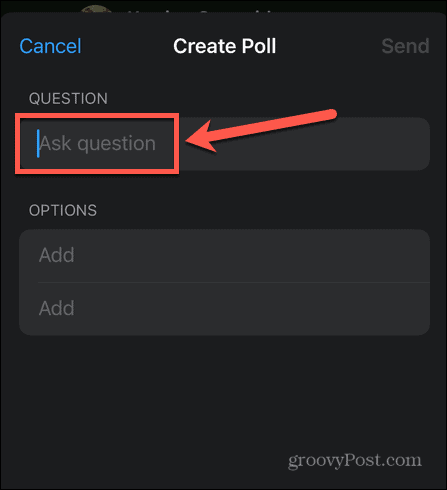
- Введите вопрос для вашего опроса.
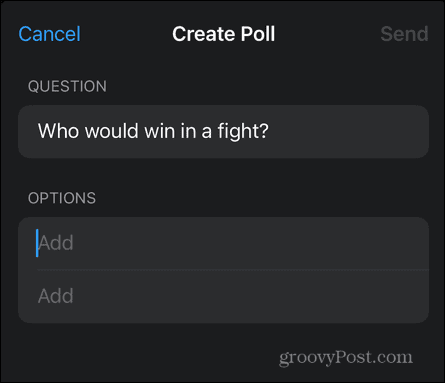
- Под Параметры кран Добавлять.
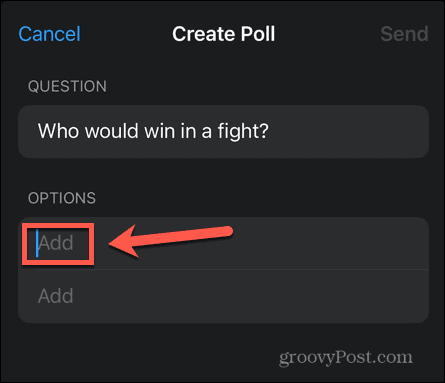
- Введите первый вариант.
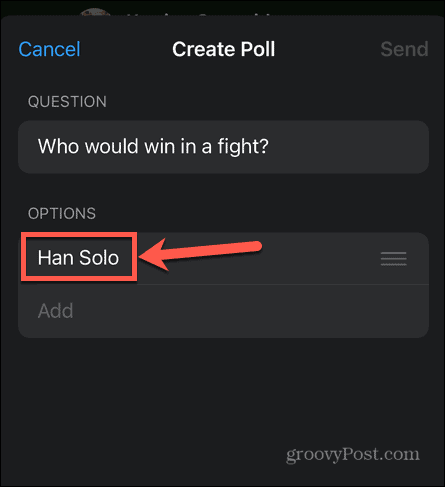
- Повторите для всех вариантов, которые вы хотите для вашего опроса. Каждый раз, когда вы добавляете новую опцию, другая Добавлять появится поле, максимум 12 вариантов.
- Если вы хотите изменить порядок ваших опций, нажмите и удерживайте кнопку Три линии значок и перетащите свой вариант в нужное место.
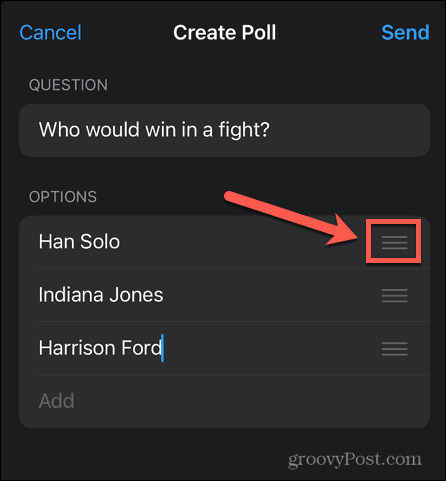
- Если вы довольны своим опросом, нажмите Отправлять.
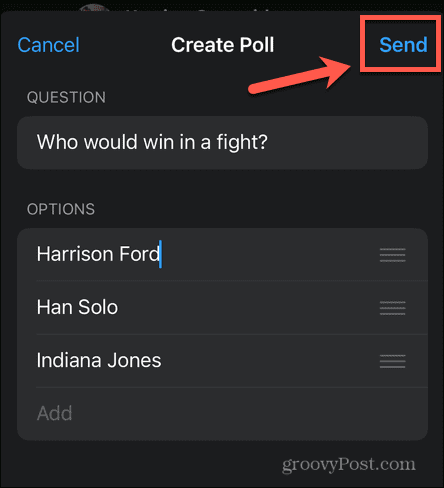
- Ваш опрос появится в чате.
- Чтобы проголосовать, просто нажмите на вариант, который вы хотите выбрать.
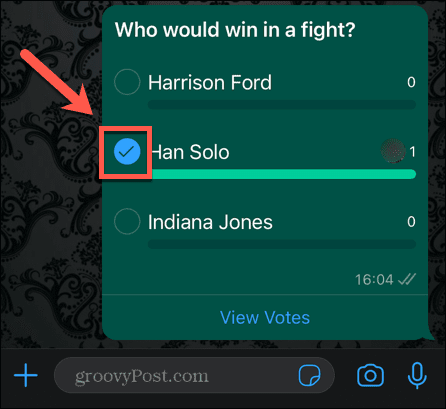
- Вы можете выбрать несколько вариантов, и если вы передумаете, нажмите на вариант еще раз, чтобы отменить свой голос.
- Чтобы просмотреть результаты опроса, коснитесь Просмотр голосов.

- Теперь вы можете видеть, кто голосовал за какие варианты.
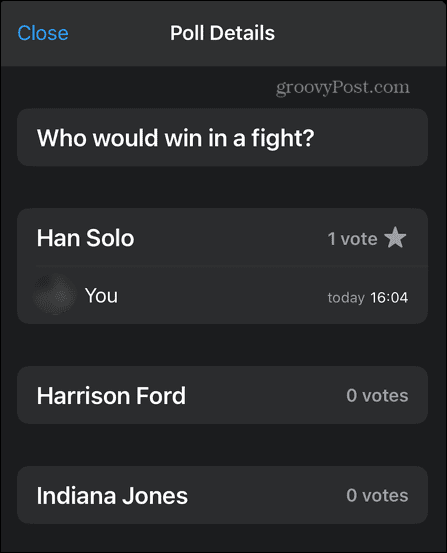
Как создать опрос в WhatsApp Web или Desktop
Вы также можете создать опрос с помощью Настольное приложение WhatsAppили в браузере. Этот метод аналогичен методу для мобильного приложения, хотя найти вариант опроса немного сложнее.
Чтобы создать опрос в WhatsApp Web или Desktop:
- Откройте приложение WhatsApp для ПК или войдите в WhatsApp в своем браузере.
- Откройте чат, в который хотите добавить опрос.
- Нажмите Скрепка для бумаг икона.

- Выберите Голосование икона. Это тот, который выглядит как гистограмма.
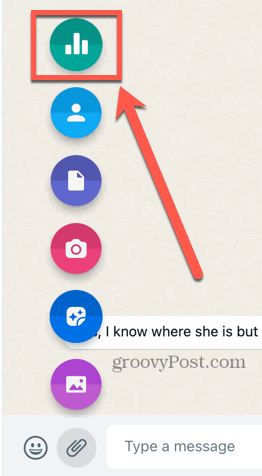
- Под Вопрос, введите свой вопрос.
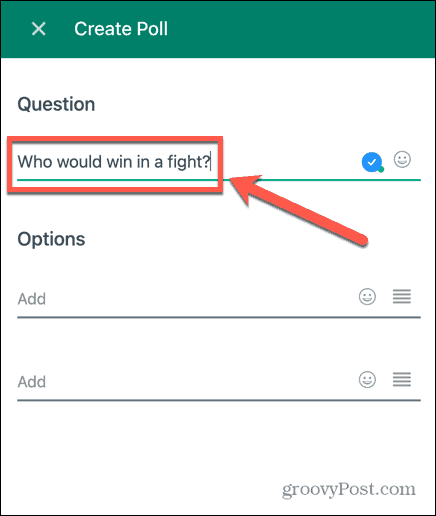
- Под Параметры добавьте свои варианты. Дополнительные поля параметров будут появляться по мере добавления дополнительных параметров, всего до 12.
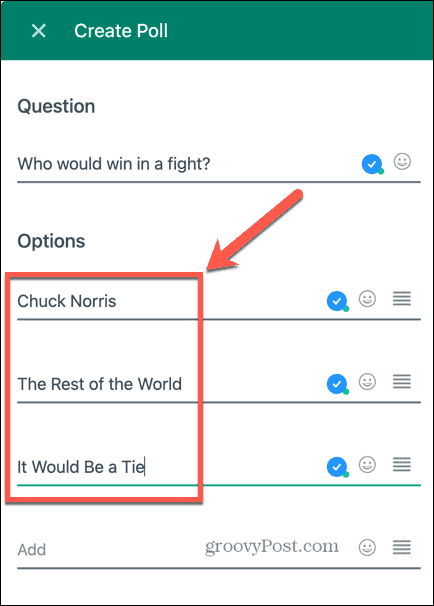
- Чтобы изменить порядок параметров, нажмите и удерживайте Три линии значок и перетащите параметры в соответствующее положение.
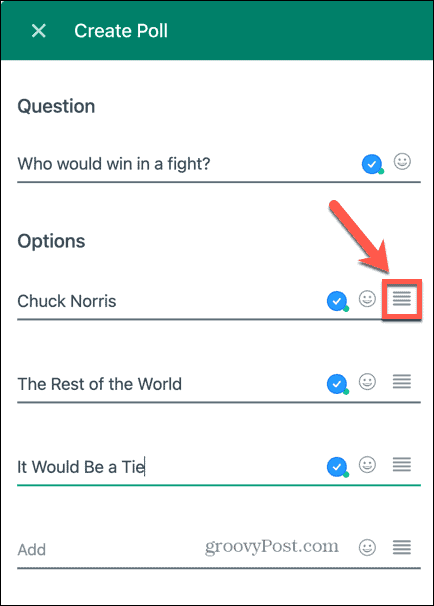
- Если вы довольны своим опросом, нажмите кнопку Отправлять значок в нижней части окна.
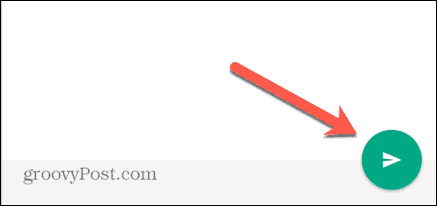
- Ваш опрос появится в вашем чате.
- Чтобы проголосовать, нажмите на один из вариантов. Вы можете выбрать более одного варианта, но вы не можете голосовать за один и тот же вариант дважды.
- Если вы передумаете, нажмите на эту опцию еще раз, чтобы удалить свой голос.
- Чтобы подробно просмотреть текущие результаты опроса, нажмите Просмотр голосов.
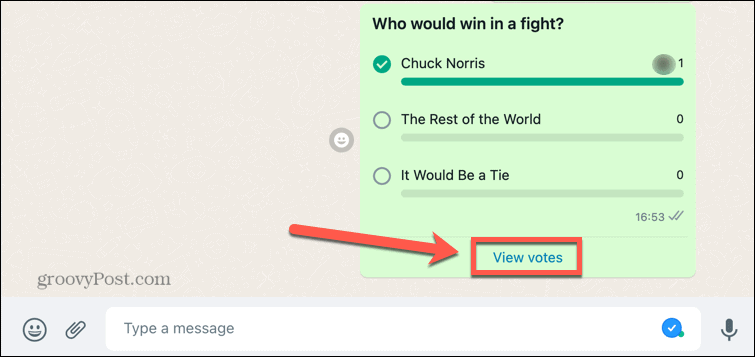
- Вы увидите, кто проголосовал за каждый вариант в вашем опросе.
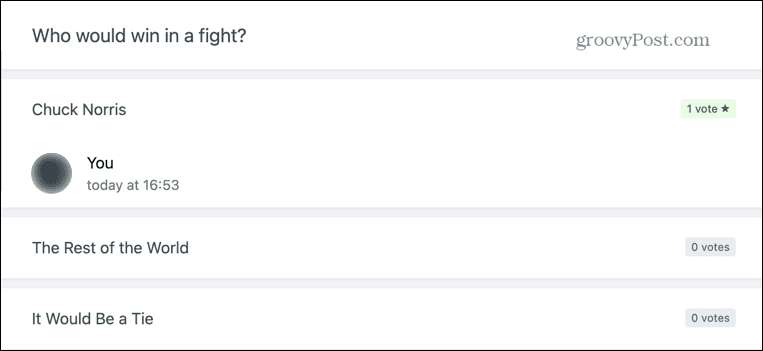
Использование WhatsApp
Изучение того, как создать опрос в WhatsApp, позволит вам быстро узнать мнение других людей в вашем чате. К счастью, WhatsApp добавил эту функцию, так как в прошлом создавать опросы было далеко не просто.
Есть много других функций WhatsApp, о которых вы, возможно, не знаете. Знаете ли вы, что вы можете отправлять исчезающие сообщения в WhatsApp? Или что вы можете контролируйте, кто может добавлять вас в группы WhatsApp? И если вы решите, что вам неудобно пользоваться чат-приложением, принадлежащим Meta, вы всегда можете узнать как перейти с ватсапа на сигнал.
Как найти ключ продукта Windows 11
Если вам нужно перенести ключ продукта Windows 11 или просто выполнить чистую установку ОС,...